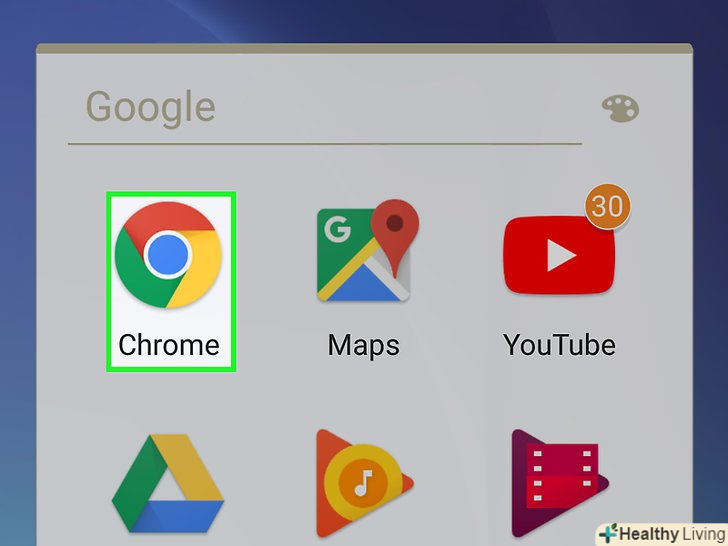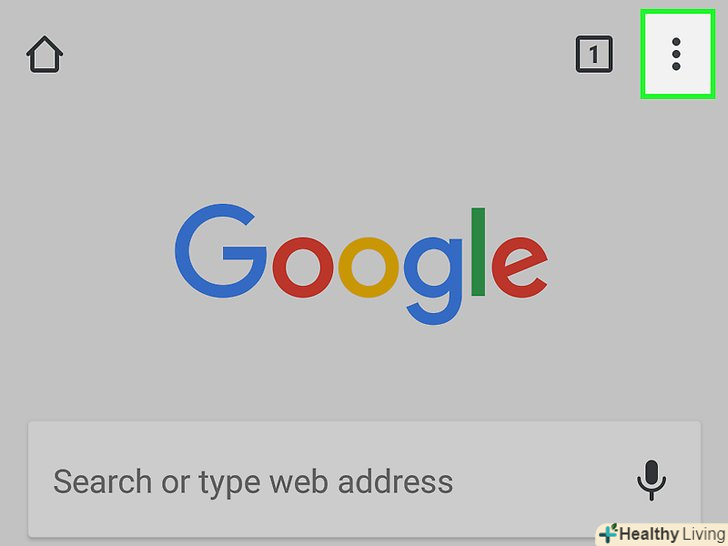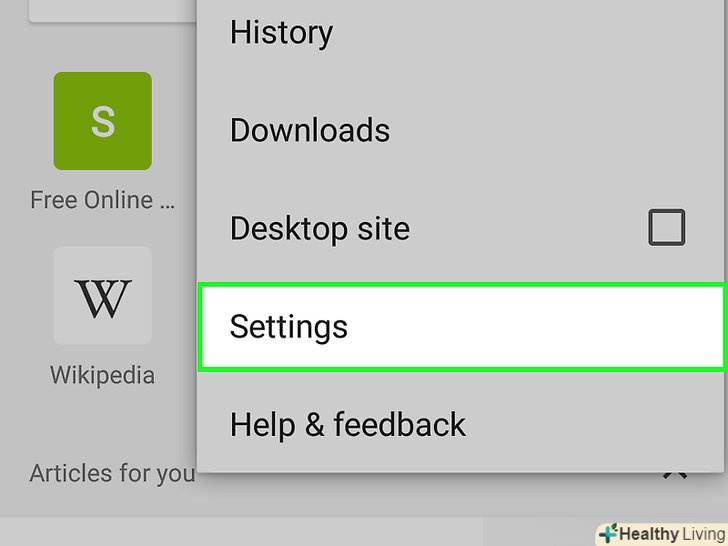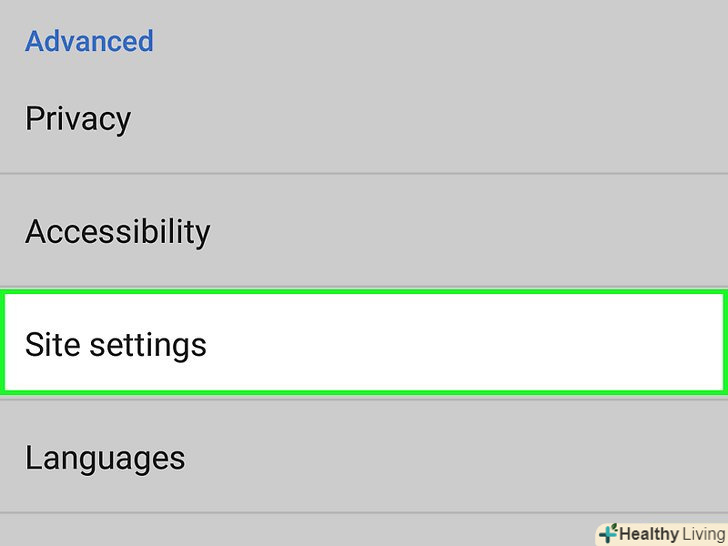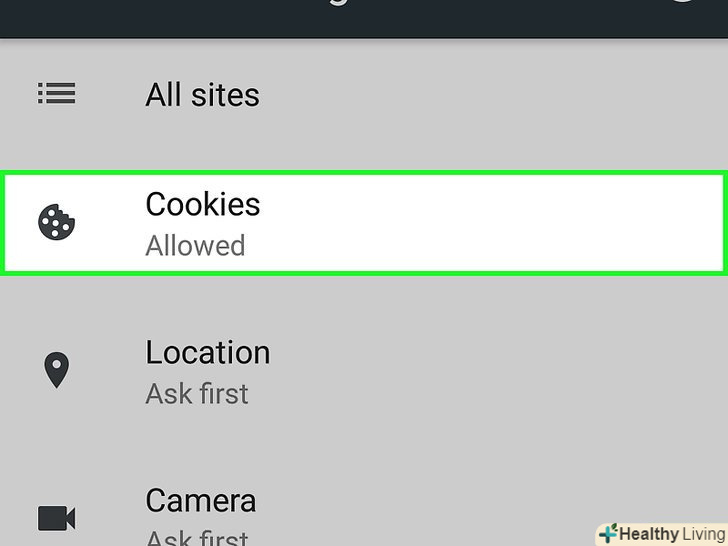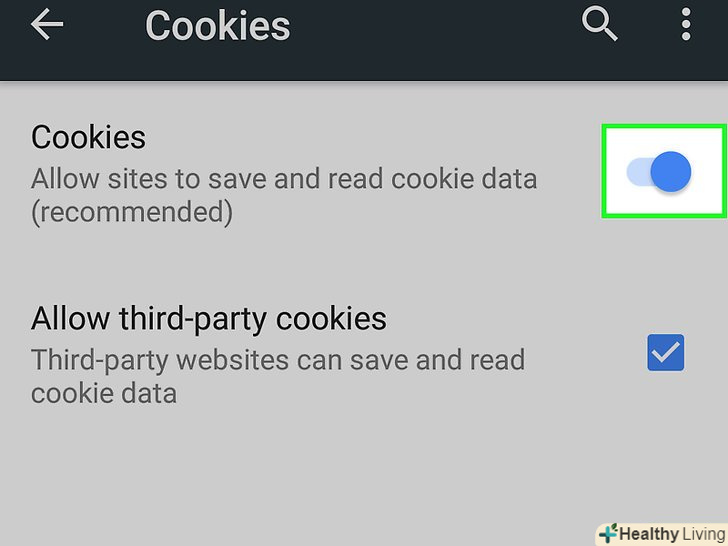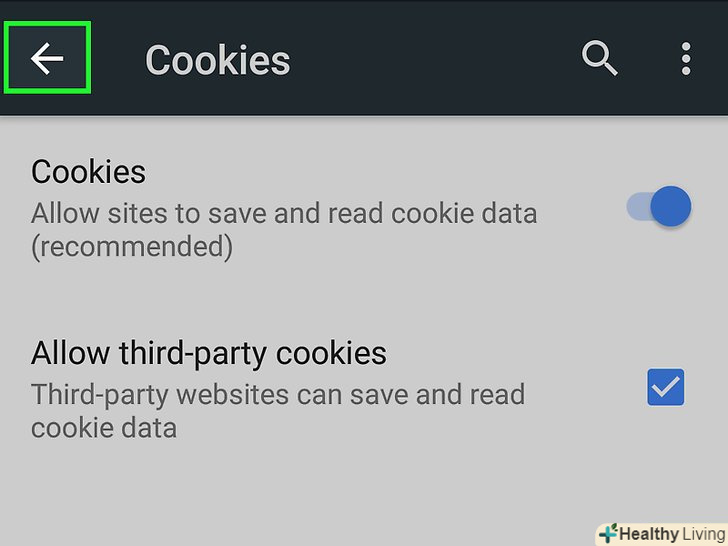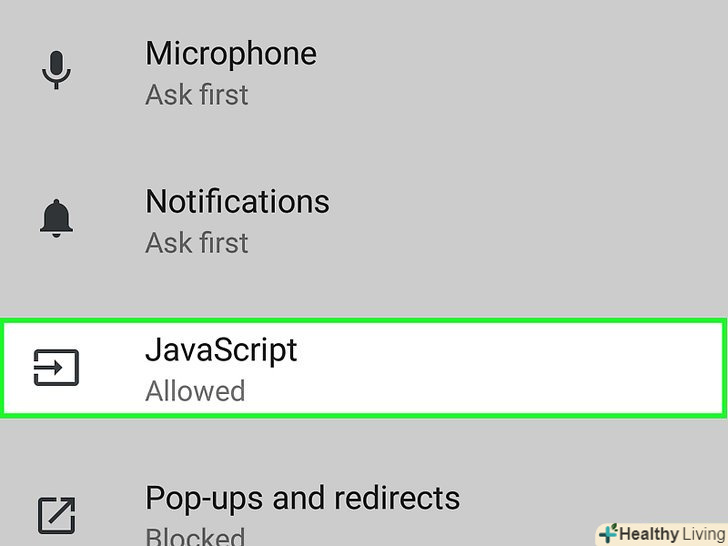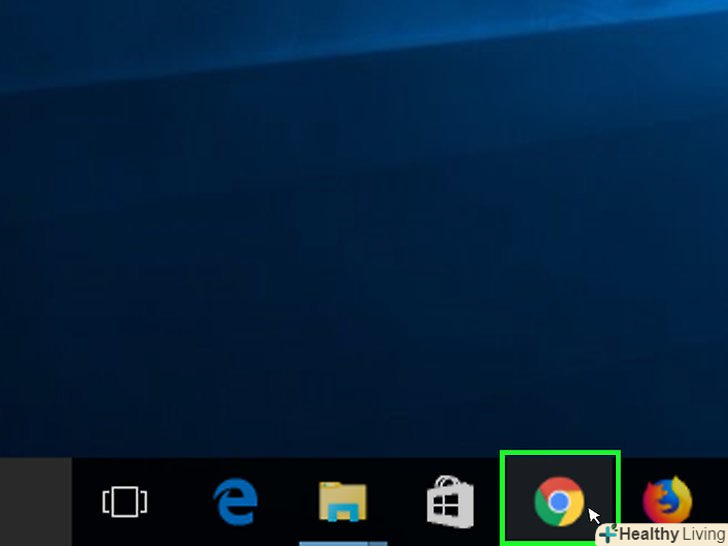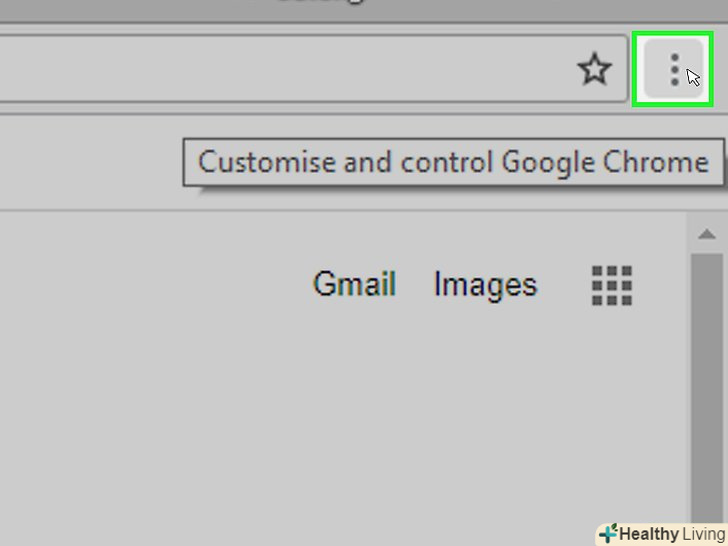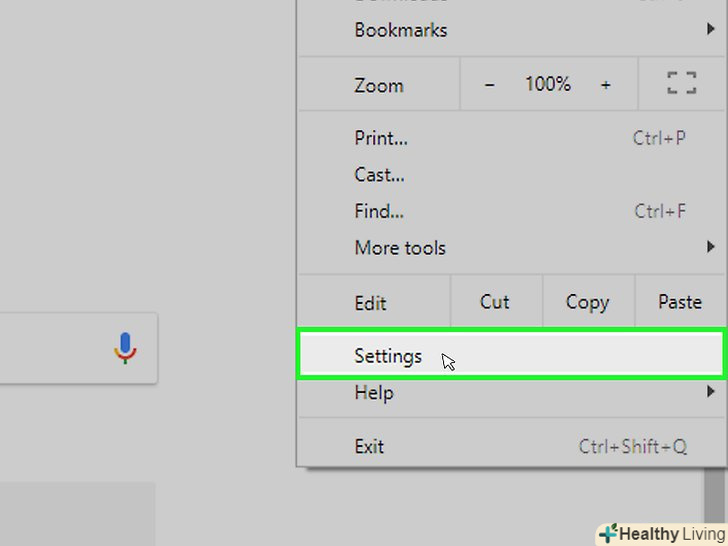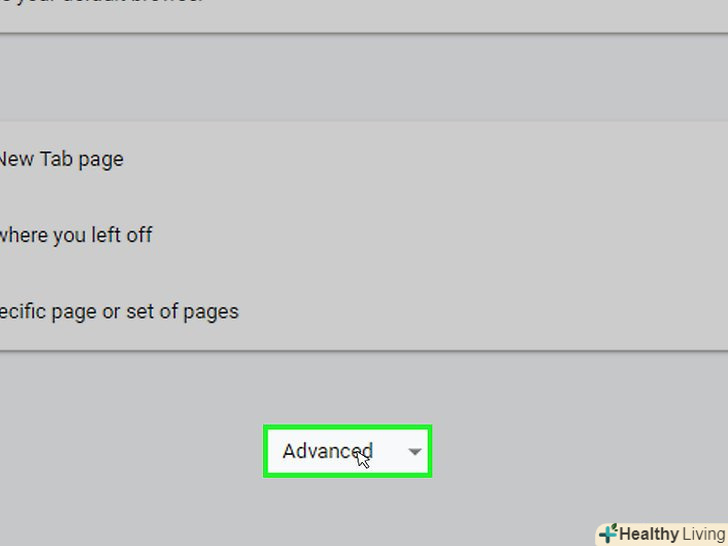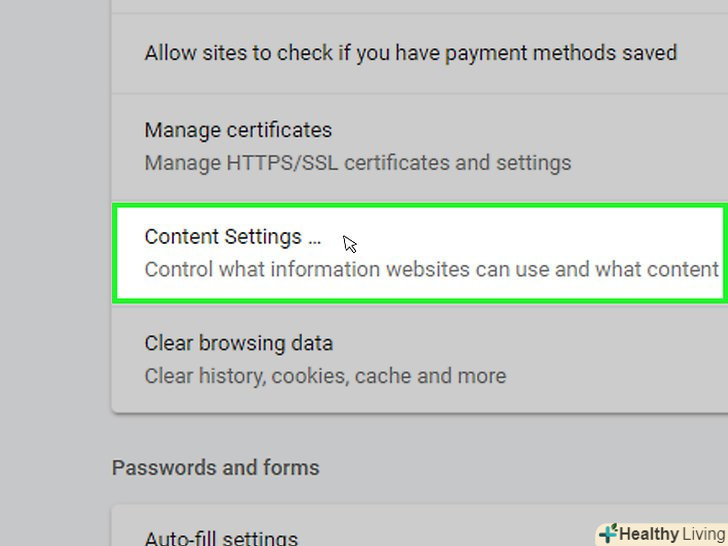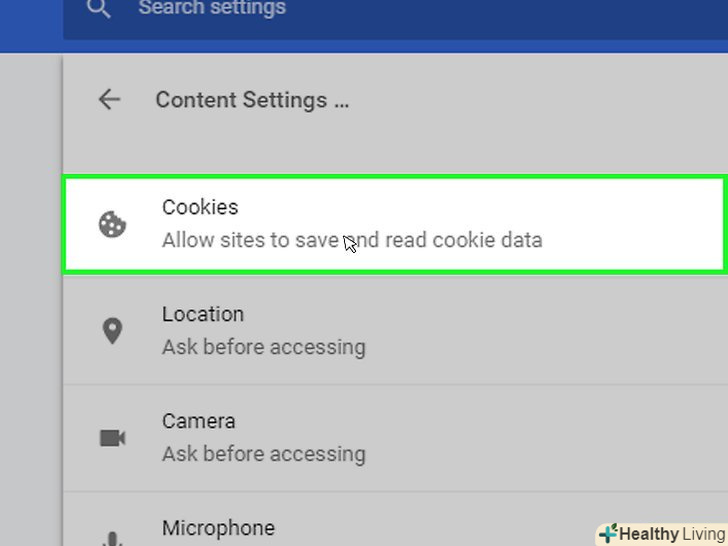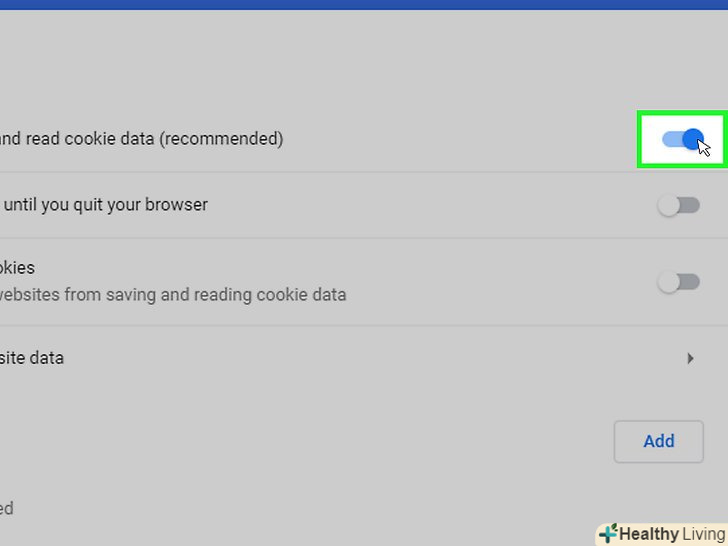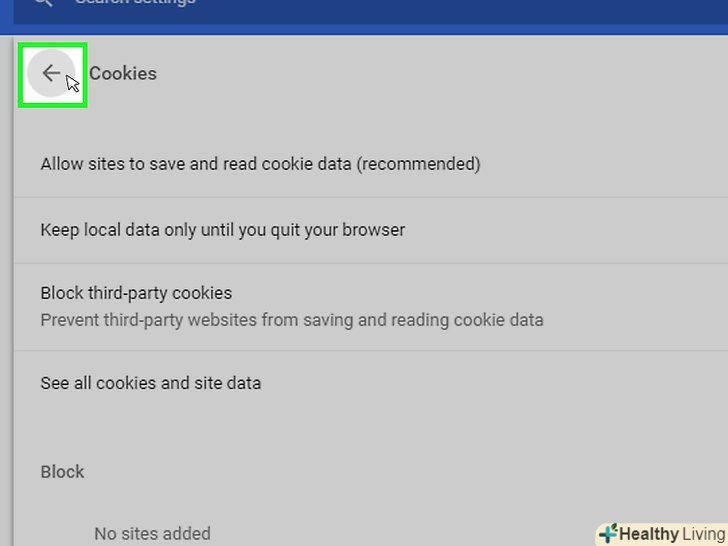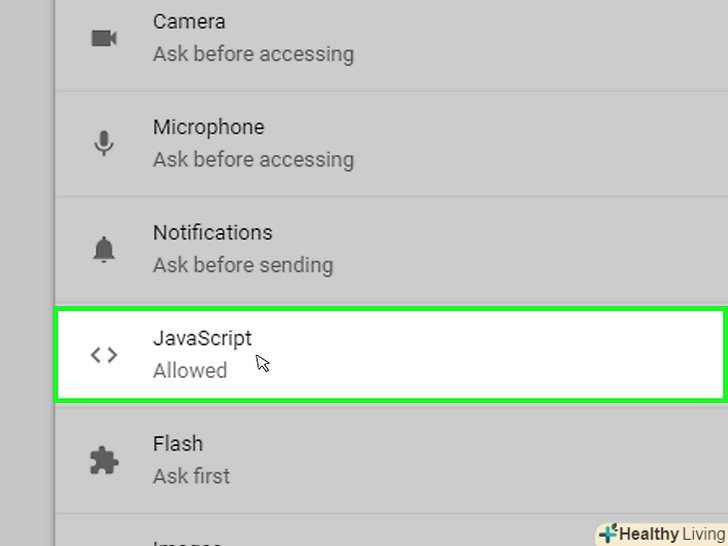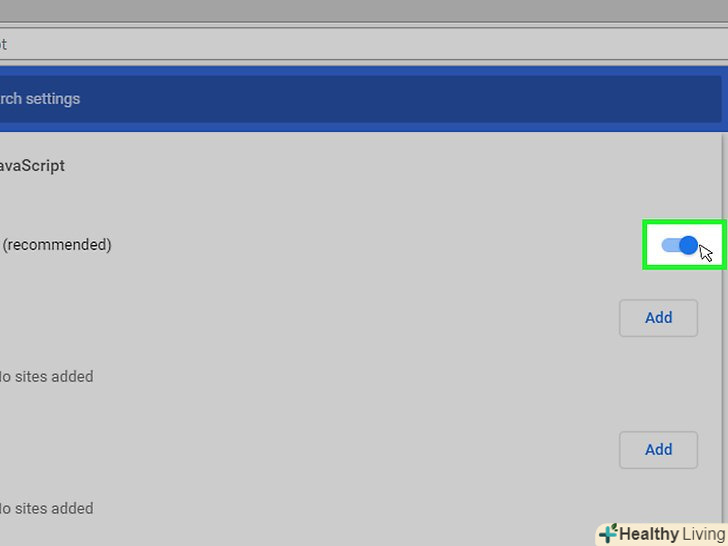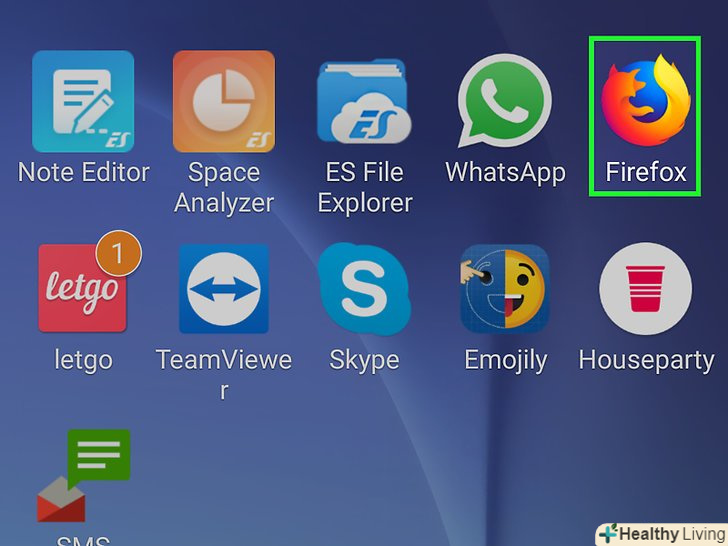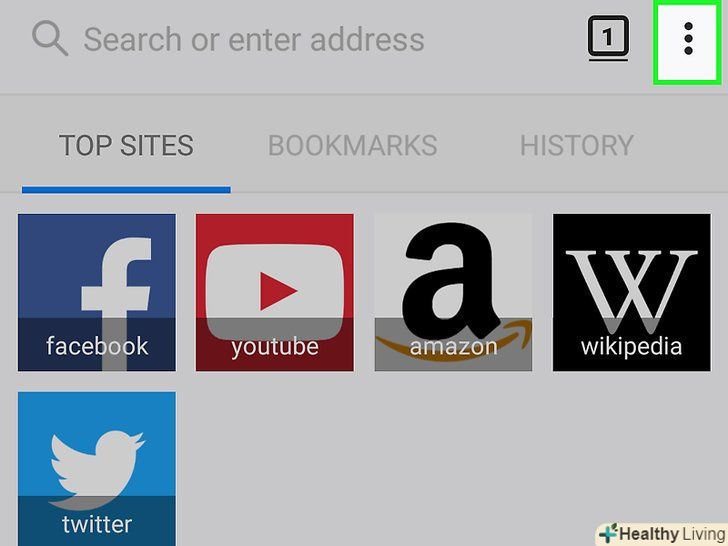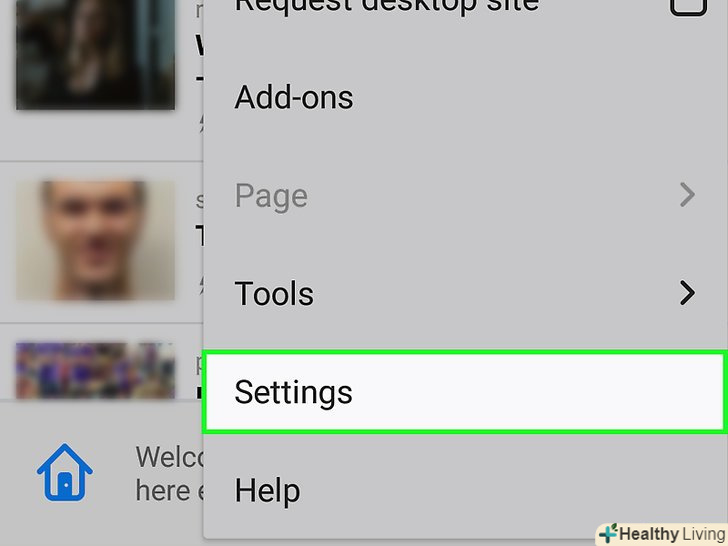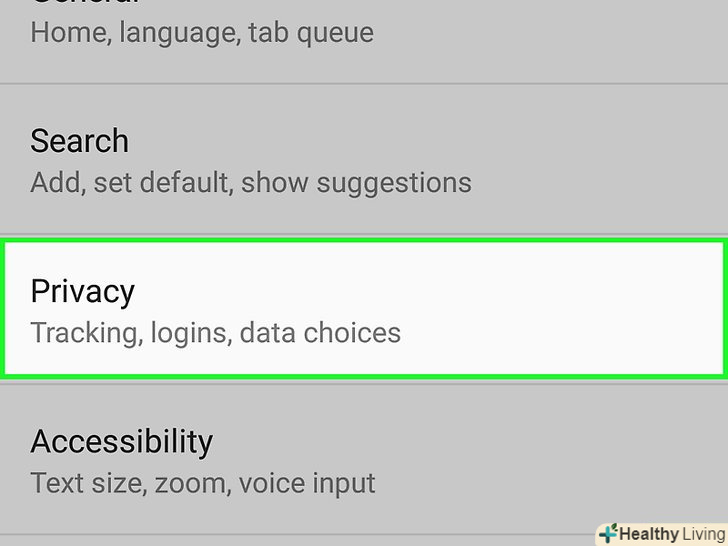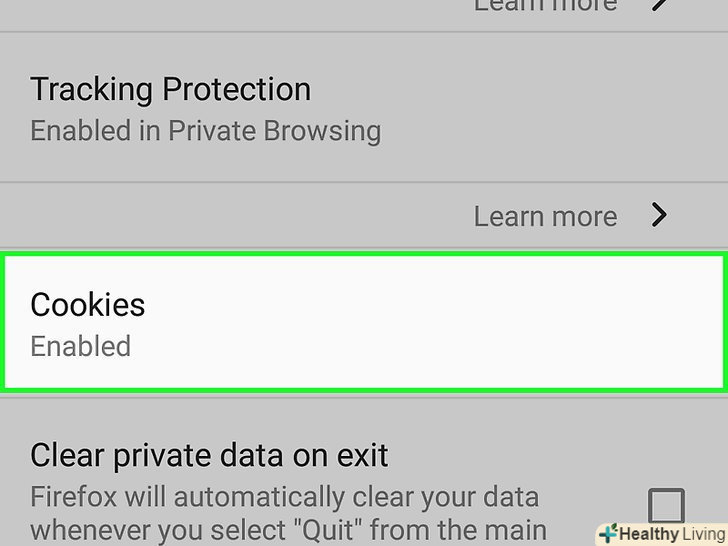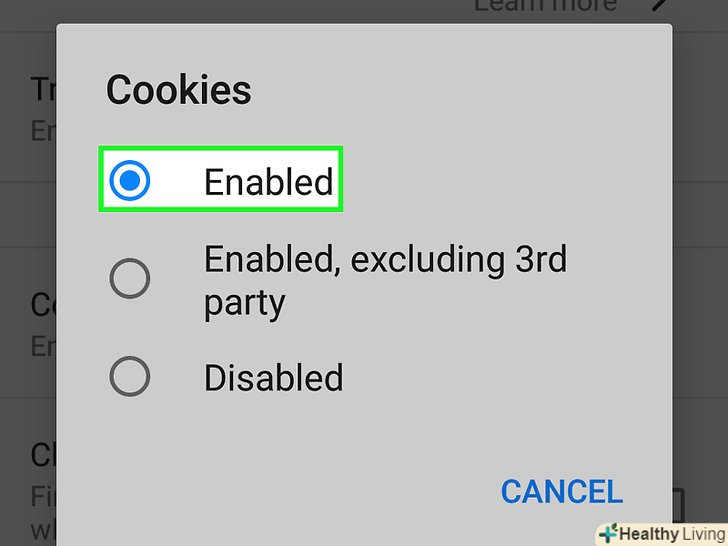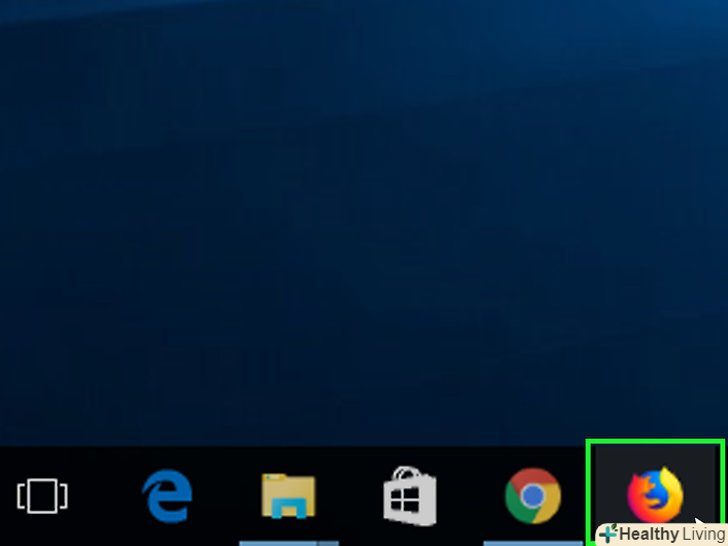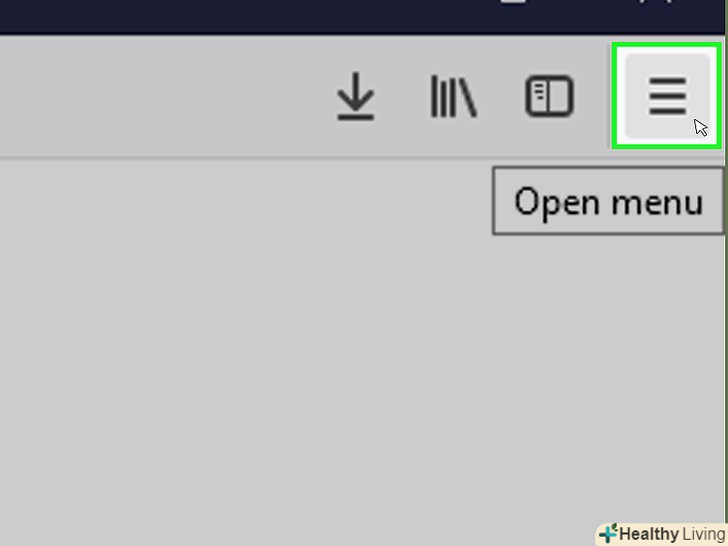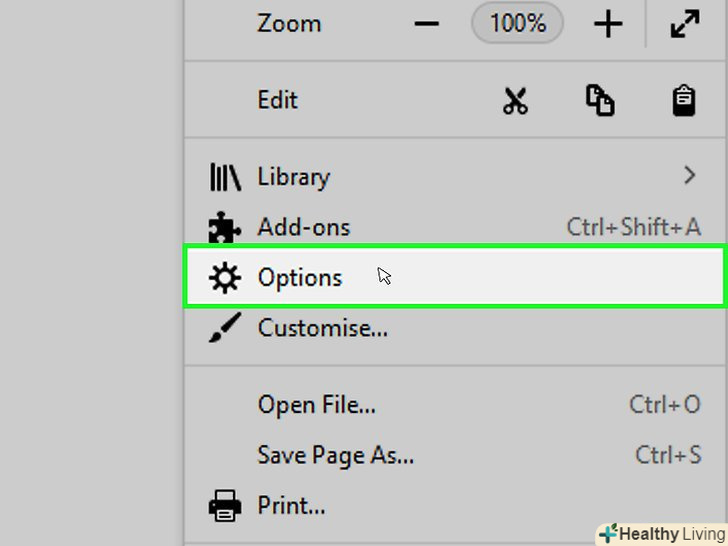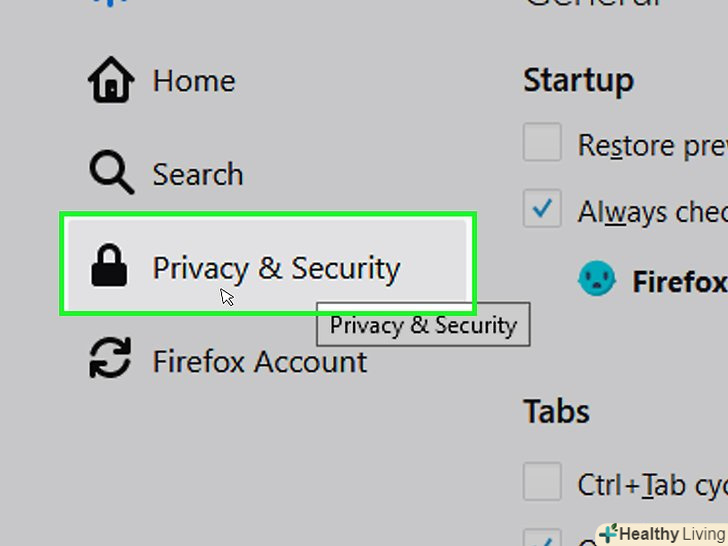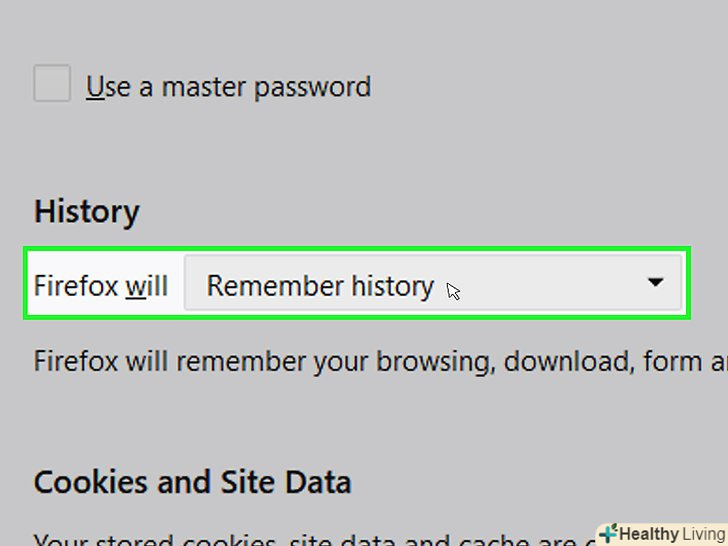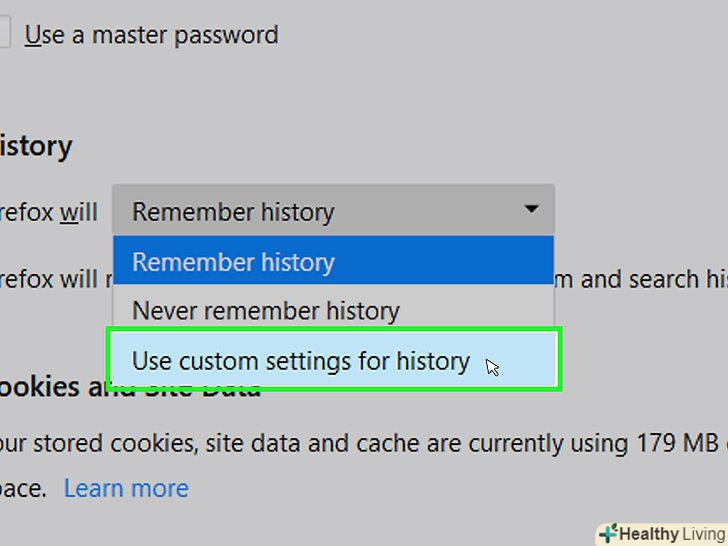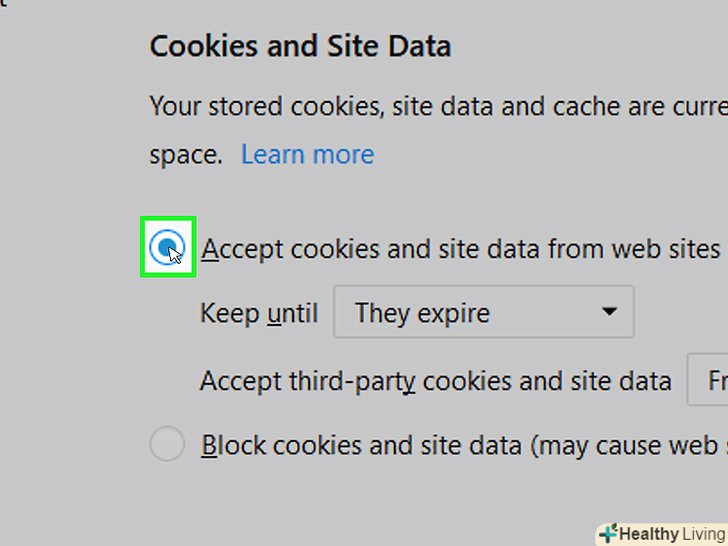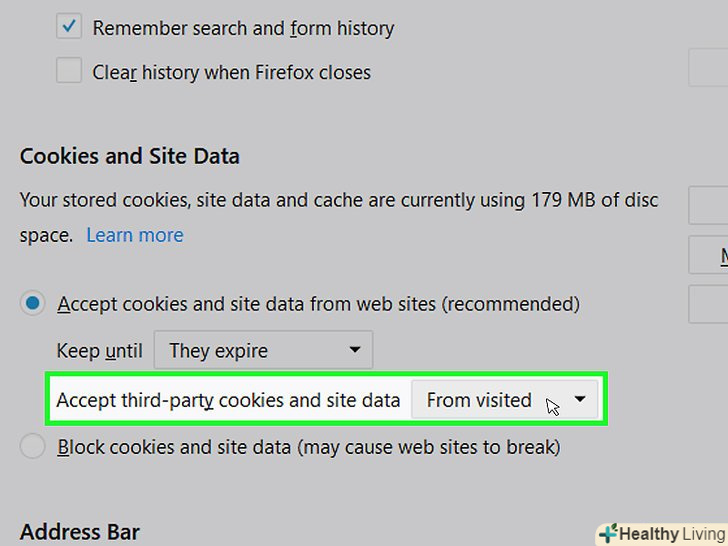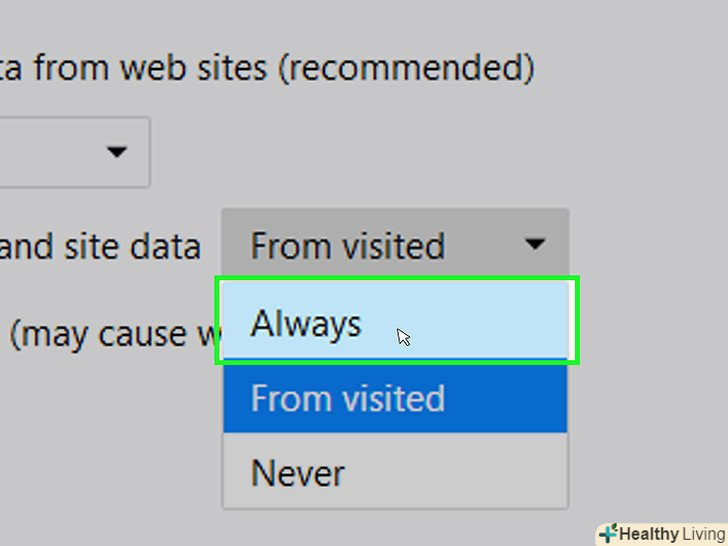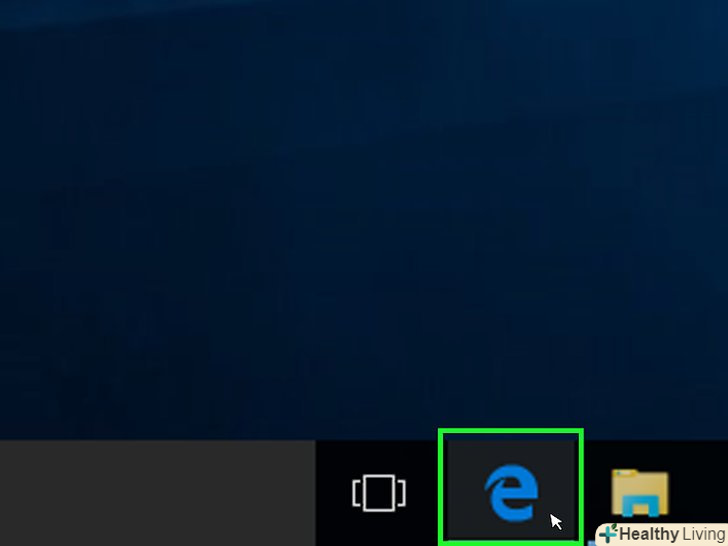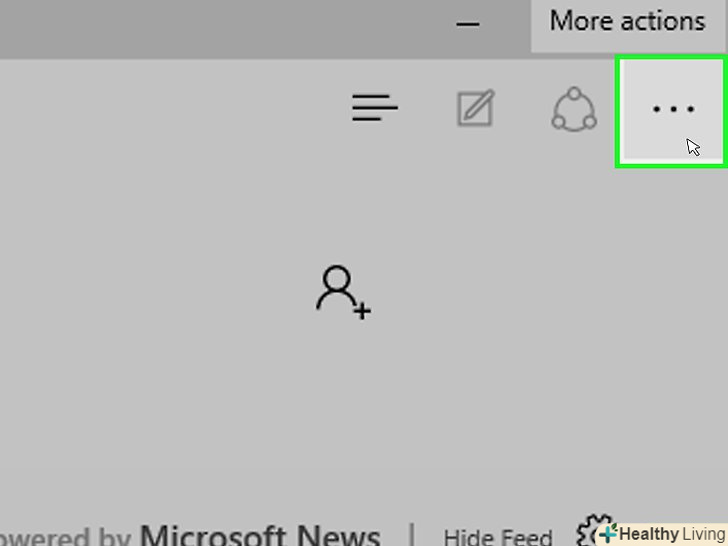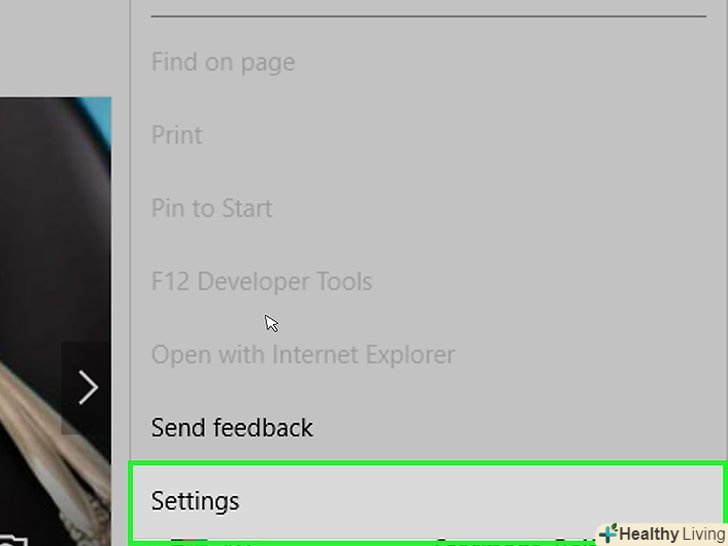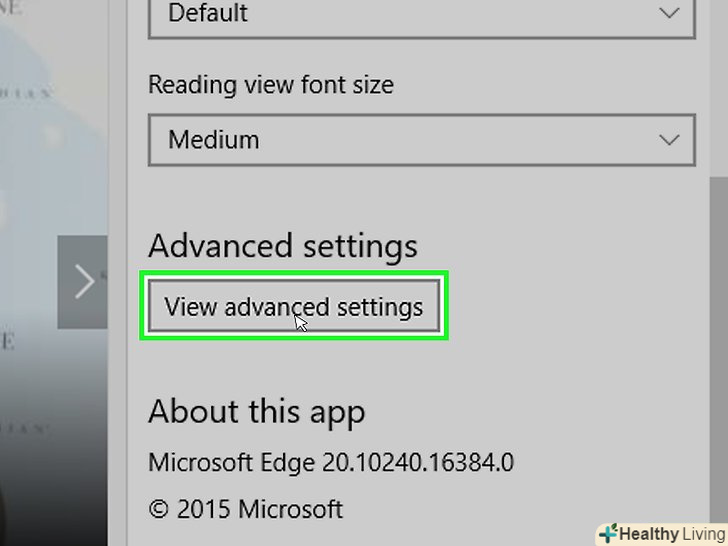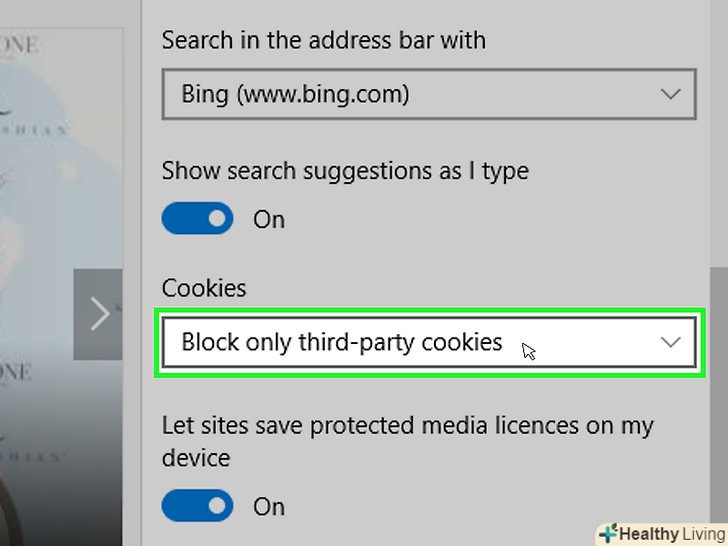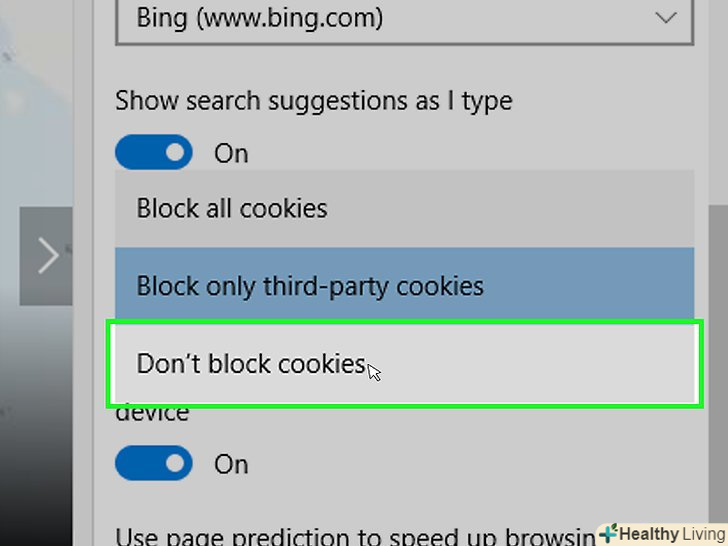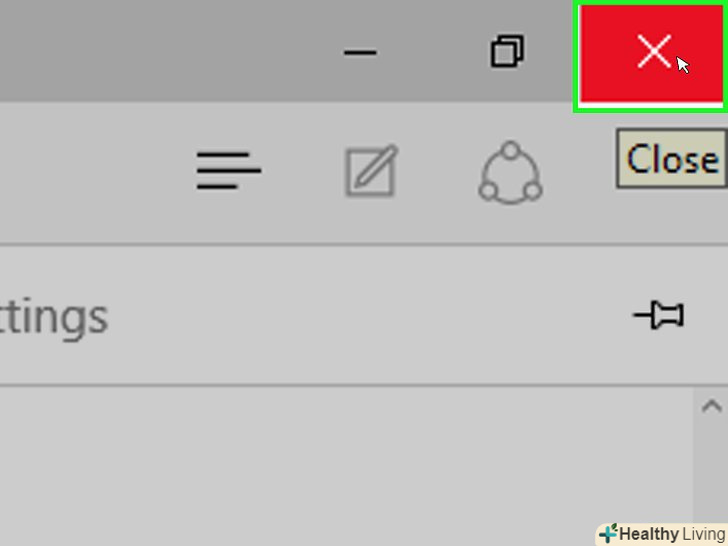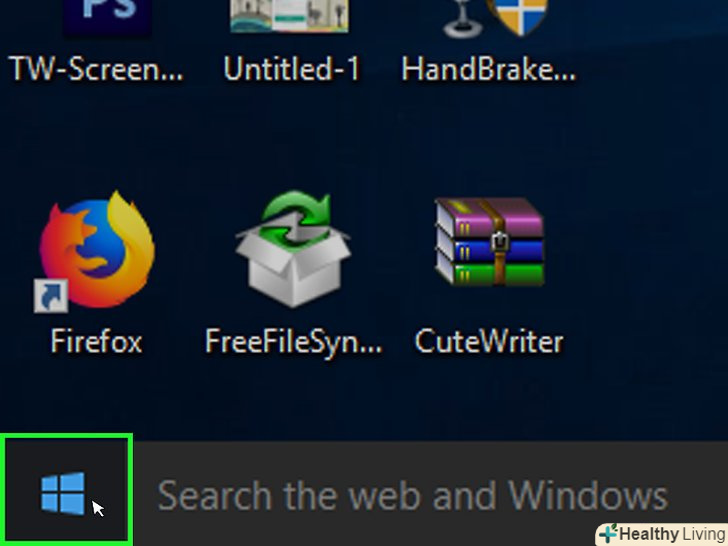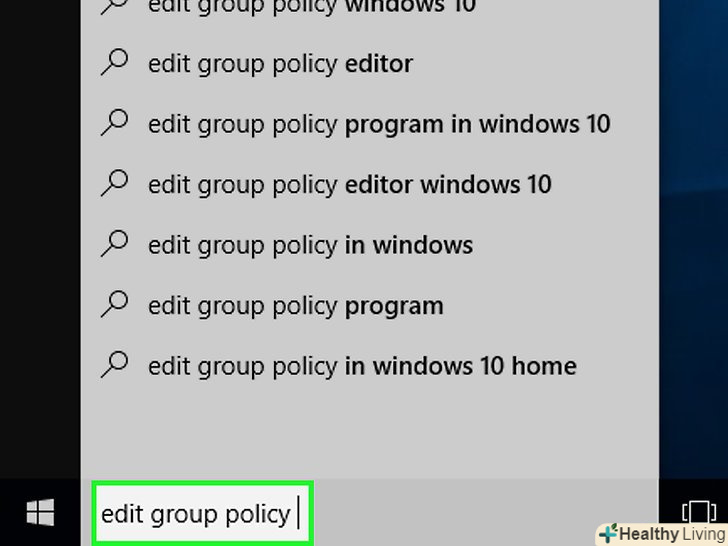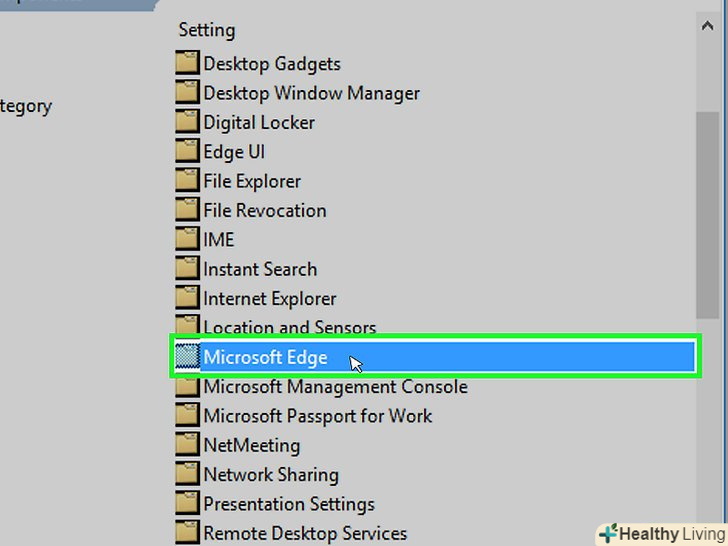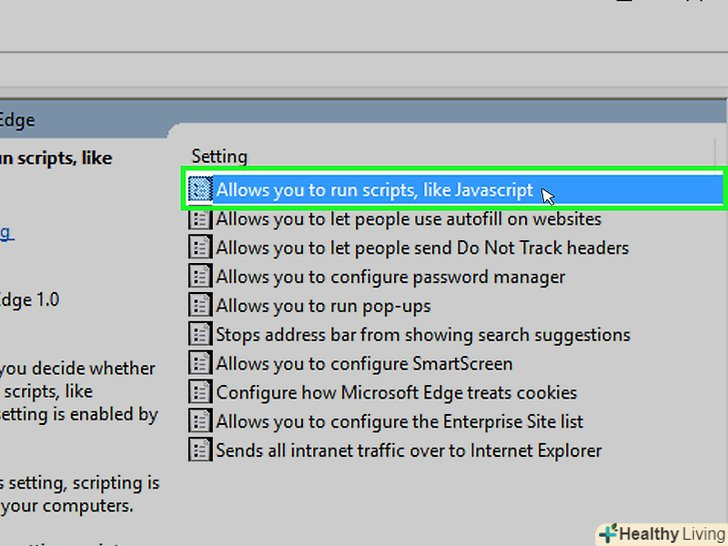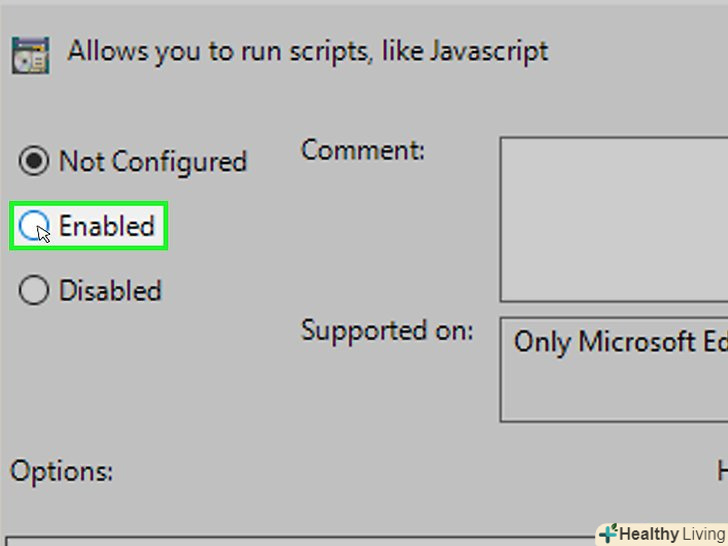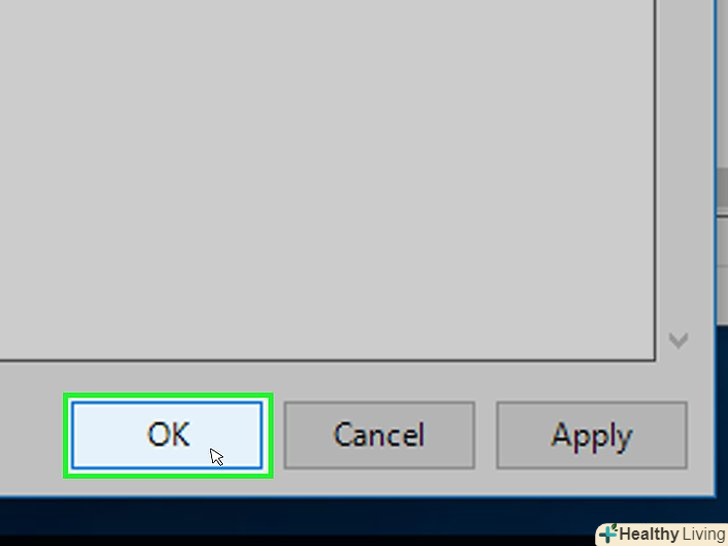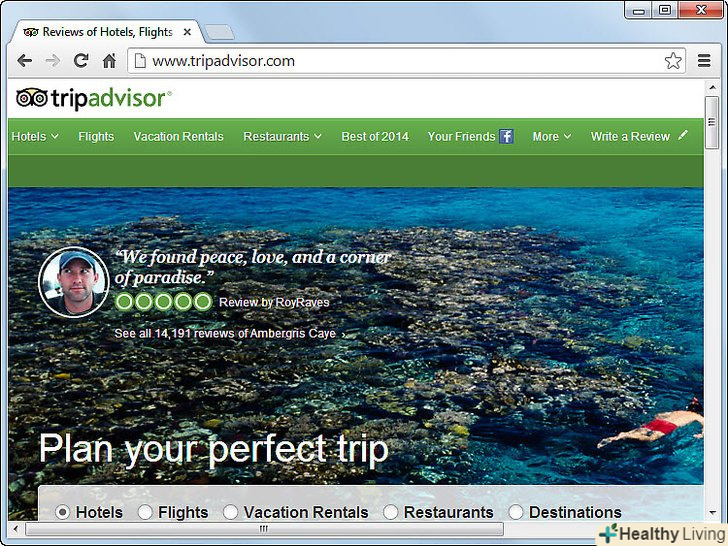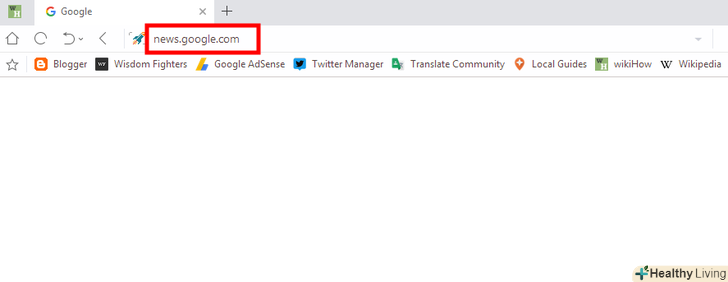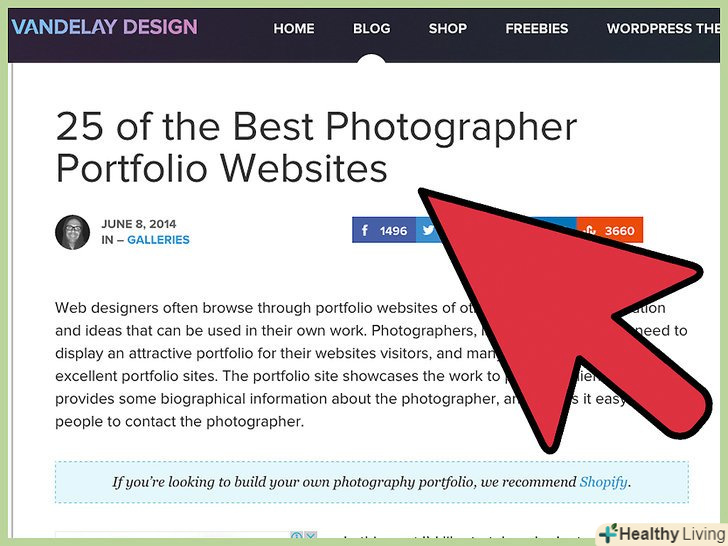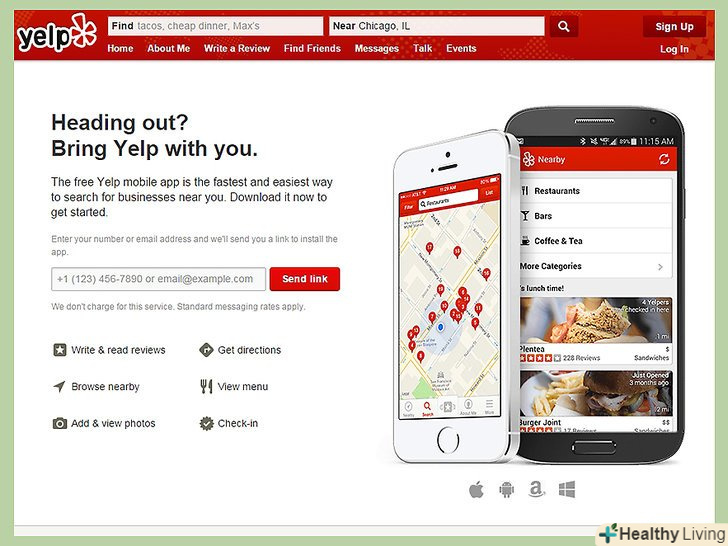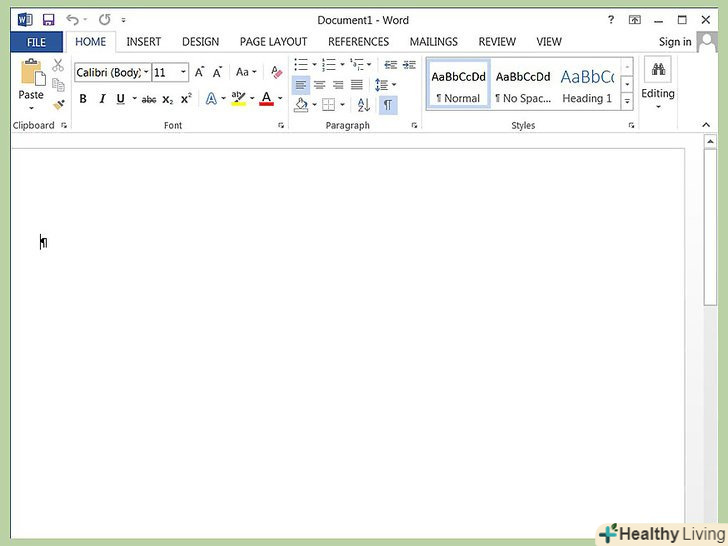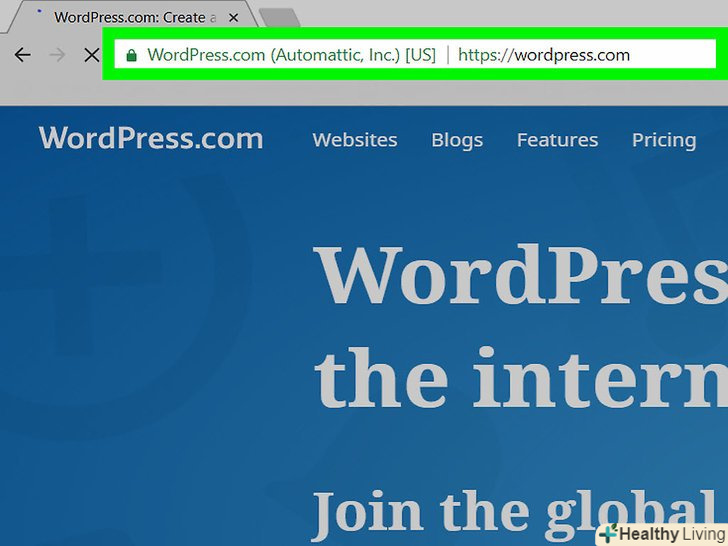У цій статті ми розповімо вам, як включити куки і JavaScript в веб-браузері. Куки-це невеликі файли з даними відвіданих сайтів, які зберігаються в браузері і призначені для прискорення і спрощення роботи з сайтами. JavaScript-це комп'ютерна мова, яка дозволяє браузеру завантажувати та відображати деякі елементи на веб-сторінках. Майте на увазі, що за замовчуванням JavaScript включений в більшості браузерів.
Кроки
Метод1З 8:
Chrome (на пристрої Android)
Метод1З 8:
 Запустіть Chrome. Значок цього браузера має вигляд червоно-жовто-зеленого кола з синім центром.
Запустіть Chrome. Значок цього браузера має вигляд червоно-жовто-зеленого кола з синім центром. Торкніться&#amp; 8942; . ця опція знаходиться в правому верхньому куті екрану. Розкриється меню.
Торкніться&#amp; 8942; . ця опція знаходиться в правому верхньому куті екрану. Розкриється меню. НатиснітьНалаштування . ця опція знаходиться в нижній частині меню.
НатиснітьНалаштування . ця опція знаходиться в нижній частині меню. Прокрутіть вниз і натиснітьНалаштування сайтів . ця опція знаходиться в нижній частині екрана.
Прокрутіть вниз і натиснітьНалаштування сайтів . ця опція знаходиться в нижній частині екрана. НатиснітьФайли cookie . ця опція знаходиться у верхній частині екрана.
НатиснітьФайли cookie . ця опція знаходиться у верхній частині екрана. Натисніть на сірий повзуноку «файли соокіе". він стане синім або зеленим
Натисніть на сірий повзуноку «файли соокіе". він стане синім або зеленим .Так ви дозволите браузеру використовувати куки.
.Так ви дозволите браузеру використовувати куки.
- Якщо цей повзунок синій або зелений, куки вже активовані в браузері.
- Також можна встановити прапорець біля "дозволити сторонні файли cookie" у верхній частині екрана, щоб інші веб-сайти могли переглядати ваші куки.
 Натисніть кнопку "Назад". вона знаходиться у верхньому лівому кутку екрану.
Натисніть кнопку "Назад". вона знаходиться у верхньому лівому кутку екрану. ТоркнітьсяJavaScript . ця опція знаходиться посередині сторінки налаштувань.
ТоркнітьсяJavaScript . ця опція знаходиться посередині сторінки налаштувань. Натисніть на сірий повзунок у " JavaScript». він переміститься вправо і стане синім або зеленим
Натисніть на сірий повзунок у " JavaScript». він переміститься вправо і стане синім або зеленим . Так ви активуєте JavaScript.
. Так ви активуєте JavaScript.
- Якщо цей повзунок синій або зелений, JavaScript вже включений.
Метод2З 8:
Chrome (на комп'ютері)
Метод2З 8:
 Запустіть Chrome. Значок цього браузера має вигляд червоно-жовто-зеленого кола з синім центром.
Запустіть Chrome. Значок цього браузера має вигляд червоно-жовто-зеленого кола з синім центром. Клацніть по&#amp; 8942; . ця опція знаходиться в правому верхньому куті вікна. Розкриється меню.
Клацніть по&#amp; 8942; . ця опція знаходиться в правому верхньому куті вікна. Розкриється меню. НатиснітьНалаштування . ця опція знаходиться в нижній частині меню.
НатиснітьНалаштування . ця опція знаходиться в нижній частині меню. Прокрутіть вниз і натиснітьДодаткові ▼ . ця опція знаходиться в самому низу сторінки налаштувань.
Прокрутіть вниз і натиснітьДодаткові ▼ . ця опція знаходиться в самому низу сторінки налаштувань. Прокрутіть вниз і натиснітьНалаштування контенту . ця опція знаходиться в нижній частині розділу " конфіденційність і безпека».
Прокрутіть вниз і натиснітьНалаштування контенту . ця опція знаходиться в нижній частині розділу " конфіденційність і безпека». Клацніть поФайли cookie . ця опція знаходиться у верхній частині сторінки.
Клацніть поФайли cookie . ця опція знаходиться у верхній частині сторінки. Натисніть на сірий повзуноку " дозволити сайтам зберігати і читати файли cookie (рекомендується)». він стане синім. Так ви дозволите браузеру використовувати куки.
Натисніть на сірий повзуноку " дозволити сайтам зберігати і читати файли cookie (рекомендується)». він стане синім. Так ви дозволите браузеру використовувати куки.
- Якщо цей повзунок синій, куки вже активовані в браузері.
 Клацніть по. ця копка знаходиться у верхній лівій частині сторінки.
Клацніть по. ця копка знаходиться у верхній лівій частині сторінки.
 Натисніть&#lt;&#gt; JavaScript . ця опція розташована посередині сторінки.
Натисніть&#lt;&#gt; JavaScript . ця опція розташована посередині сторінки. Активуйте JavaScript. натисніть на сірий повзунок у «дозволено (рекомендується)». Перемикач стане синім.
Активуйте JavaScript. натисніть на сірий повзунок у «дозволено (рекомендується)». Перемикач стане синім.- Якщо цей перемикач синій, JavaScript вже включений.
- Також переконайтеся, що в нижній частині цієї сторінки у вікні «блокувати» немає ніяких сайтів.
Метод3З 8:
Firefox (на пристрої Android)
Метод3З 8:
 Запустіть Firefox. Значок цього браузера має вигляд синього кулі з помаранчевою лисицею.
Запустіть Firefox. Значок цього браузера має вигляд синього кулі з помаранчевою лисицею.- JavaScript не можна включити в мобільній версії Firefox, тому що JavaScript за замовчуванням включений в цьому браузері. А ось куки можна активувати на Android-пристрої.
 Торкніться&#amp; 8942; . ця опція знаходиться в правому верхньому куті екрану. Розкриється меню.
Торкніться&#amp; 8942; . ця опція знаходиться в правому верхньому куті екрану. Розкриється меню. НатиснітьПараметри . ця опція знаходиться в нижній частині меню.
НатиснітьПараметри . ця опція знаходиться в нижній частині меню. ТоркнітьсяПриватність . ви знайдете цю опцію зліва на сторінці.
ТоркнітьсяПриватність . ви знайдете цю опцію зліва на сторінці. НатиснітьКуки . ця опція знаходиться у верхній частині сторінки.
НатиснітьКуки . ця опція знаходиться у верхній частині сторінки. ТоркнітьсяВключені . так ви дозволите браузеру використовувати куки.
ТоркнітьсяВключені . так ви дозволите браузеру використовувати куки.
Метод4З 8:
Firefox (на комп'ютері)
Метод4З 8:
 Запустіть Firefox. Значок цього браузера має вигляд синього кулі з помаранчевою лисицею.
Запустіть Firefox. Значок цього браузера має вигляд синього кулі з помаранчевою лисицею.- JavaScript за замовчуванням включений в Firefox, а ось куки можна активувати.
- Якщо ви зіткнулися з помилками JavaScript в Firefox, видаліть, а потім заново встановіть Firefox.
 Клацніть по☰ . ця опція знаходиться у верхньому правому куті вікна Firefox. Розкриється меню.
Клацніть по☰ . ця опція знаходиться у верхньому правому куті вікна Firefox. Розкриється меню. НатиснітьНалаштування (Windows) або Параметри (Mac). ця опція знаходиться в меню. Відкриється сторінка налаштувань.
НатиснітьНалаштування (Windows) або Параметри (Mac). ця опція знаходиться в меню. Відкриється сторінка налаштувань. Клацніть по вкладціПриватність і захист . ви знайдете її в лівій (Windows) або у верхній (Mac) частині сторінки.
Клацніть по вкладціПриватність і захист . ви знайдете її в лівій (Windows) або у верхній (Mac) частині сторінки. Відкрийте меню «Firefox". воно знаходиться посередині сторінки.
Відкрийте меню «Firefox". воно знаходиться посередині сторінки. НатиснітьБуде використовувати ваші налаштування зберігання історії . відобразяться додаткові опції.
НатиснітьБуде використовувати ваші налаштування зберігання історії . відобразяться додаткові опції. Встановіть прапорець біля «приймати куки і дані сайтів з веб-сайтів". ця опція знаходиться під розділом «історія».
Встановіть прапорець біля «приймати куки і дані сайтів з веб-сайтів". ця опція знаходиться під розділом «історія». Встановіть прапорець біля «приймати куки і дані сайтів зі сторонніх веб-сайтів". ця опція знаходиться під опцією «приймати куки і дані сайтів з веб-сайтів».
Встановіть прапорець біля «приймати куки і дані сайтів зі сторонніх веб-сайтів". ця опція знаходиться під опцією «приймати куки і дані сайтів з веб-сайтів». НатиснітьЗавжди . так ви дозволите браузеру використовувати куки.
НатиснітьЗавжди . так ви дозволите браузеру використовувати куки.
Метод5З 8:
Microsoft Edge
Метод5З 8:
 Запустіть Microsoft Edge. Значок цього браузера має вигляд синьої літери "е".
Запустіть Microsoft Edge. Значок цього браузера має вигляд синьої літери "е". Клацніть по⋯ . цей значок знаходиться в правому верхньому куті вікна. Розкриється меню.
Клацніть по⋯ . цей значок знаходиться в правому верхньому куті вікна. Розкриється меню. НатиснітьПараметри . ця опція знаходиться внизу меню. Відкриється спливаюче вікно.
НатиснітьПараметри . ця опція знаходиться внизу меню. Відкриється спливаюче вікно. Прокрутіть вниз і натиснітьПереглянути розширені налаштування . ви знайдете цю опцію в нижній частині вікна «Параметри".
Прокрутіть вниз і натиснітьПереглянути розширені налаштування . ви знайдете цю опцію в нижній частині вікна «Параметри". Прокрутіть вниз і відкрийте меню «Кукі». воно знаходиться в нижній частині вікна.
Прокрутіть вниз і відкрийте меню «Кукі». воно знаходиться в нижній частині вікна. НатиснітьНе блокувати куки . ця опція знаходиться внизу меню. Так ви дозволите браузеру використовувати куки.
НатиснітьНе блокувати куки . ця опція знаходиться внизу меню. Так ви дозволите браузеру використовувати куки. Закрийте Microsoft Edge. налаштування будуть збережені.
Закрийте Microsoft Edge. налаштування будуть збережені. Відкрийте меню " Пуск»у Windows 10 або вище. у цих версіях Windows є редактор групової політики, тобто не можна включити або відключити JavaScript в Windows 10 домашня або початкова.
Відкрийте меню " Пуск»у Windows 10 або вище. у цих версіях Windows є редактор групової політики, тобто не можна включити або відключити JavaScript в Windows 10 домашня або початкова.
 Введіть зміна групової політики в меню "Пуск". почнеться пошук програми «Редактор локальної групової політики».
Введіть зміна групової політики в меню "Пуск". почнеться пошук програми «Редактор локальної групової політики». НатиснітьЗміна групової політики у верхній частині меню «Пуск».
НатиснітьЗміна групової політики у верхній частині меню «Пуск». Перейдіть в папку «Microsoft Edge». для цього:
Перейдіть в папку «Microsoft Edge». для цього:- Двічі клацніть по " Конфігурація користувача»;
- Двічі клацніть по «Адміністративні шаблони»;
- Двічі клацніть по «Компоненти Windows»;
- Двічі клацніть по «Microsoft Edge»;
 Двічі клацніть поДозволити запускати скрипти, наприклад, JavaScript . відкриється вікно з опціями JavaScript.
Двічі клацніть поДозволити запускати скрипти, наприклад, JavaScript . відкриється вікно з опціями JavaScript. Встановіть прапорець біляВключити . так ви активуєте JavaScript.
Встановіть прапорець біляВключити . так ви активуєте JavaScript.- Якщо цей прапорець вже встановлено, JavaScript увімкнено.
 Клацніть поOK . ця опція знаходиться в нижній частині вікна. Налаштування будуть збережені.
Клацніть поOK . ця опція знаходиться в нижній частині вікна. Налаштування будуть збережені.
Метод6З 8:
Internet Explorer
Метод6З 8: